Minecraft possède un aspect carré distinctif, qui a gagné le cœur de millions de joueurs, mais cela ne signifie pas que vous ne pouvez pas le modifier un peu. À l'aide des shaders vous pouvez ajouter des effets spectaculaires : des ombres, d'éclairage et bien d'autres afin d’améliorer les graphiques du jeu.

Minecraft - installation de shaders
Les Shaders sont responsables de tous les effets supplémentaires sur le jeu. Grâce à eux vous pouvez introduire des éclairages et des ombres, mais aussi faire que les blocs d'herbe bougent comme agité par le vent, que l'eau réfléchit la lumière et que le soleil frappe vos yeux avec des beaux rayons. En combinaison avec le design carré de Minecraft, ses effets donne un aspect remarquable au jeu.
Toutefois, avant de vous décider pour l'introduction de tels effets dans votre jeu, garder à l'esprit que vous avez besoin d'avoir un ordinateur et une carte graphique assez puissante. Il y a plusieurs façons d'installer les shaders, selon que vous utilisez des gestionnaires de mod tels que MultiMC ou si vous utilisez Forge.
Dans ce guide nous vous montrerons l'installation standard pour des versions sans mods, ainsi que pour des versions avec Forge installé. Pour vous montrer, nous utilisons la version Minecraft 1.7.10., mais vous pouvez utiliser celle que vous avez. Pour installer shaders, vous avez besoin du mod Optifine, qui étend les paramètres et améliore les performances du jeu.
Installation des shaders sur Minecraft 1.7.10 sans Forge
1. Allez sur le site Optifine et téléchargez l'édition du mod : HD Ultra, version 1.7.10 HD U A4.
2. Exécutez le fichier .jar téléchargé. L'installation OptiFine s'affiche - confirmez que vous souhaitez l'installer.
3. Allez dans Shaders Mod dans le forum officiel Minecraft. Shaders Mod est un mod source qui ne possède aucun effet visuel, mais qui permet leur activation. Il existe une version de Minecraft avec Forge (Forge Edition) et sans Forge (non Forge Edition).
Télécharger Shaders Mod Minecraft 1.7.10
Lorsque vous installez les shaders sur une version sans Forge, téléchargez la version GLSL shaders Mod v2.3.29 Non-Forge Edition pour Minecraft 1.7.10.
4. Exécutez le fichier .jar téléchargé. Une fenêtre d'installation similaire s'affiche. Comme dans le cas de OptiFine - confirmez que vous souhaitez l'installer.
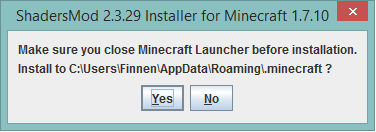
5. Lorsque vous avez installé OptiFine et Shaders Mod, vous devez installer les shaderpack.
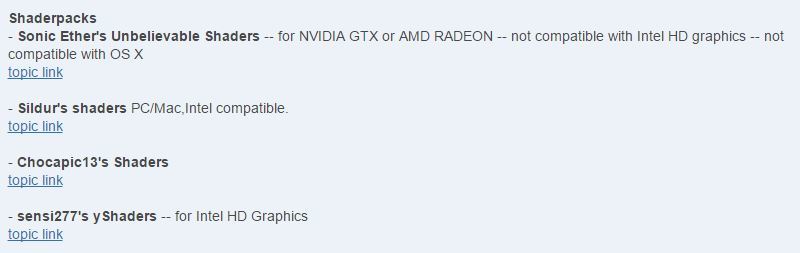
Prenez l'un des forfaits shaders disponibles (par exemple SEUS – Sonic Ether's Unbelievable Shaders). Vous obtendriez un fichier ZIP.
6. Démarrez le lanceur officielle Minecraft - dans le coin inférieur gauche, vous trouverez une liste des profils du jeu. Sélectionnez le profil OptiFine-1.7.10-ShadersMod et lancez votre jeu.
Options Minecraft
7. Allez dans les options du jeu, puis sur l'onglet Shaders. Pour l'instant, la liste sera vide. En dessous vous trouverez le bouton « Open shaderpacks folder » - cliquez dessus.
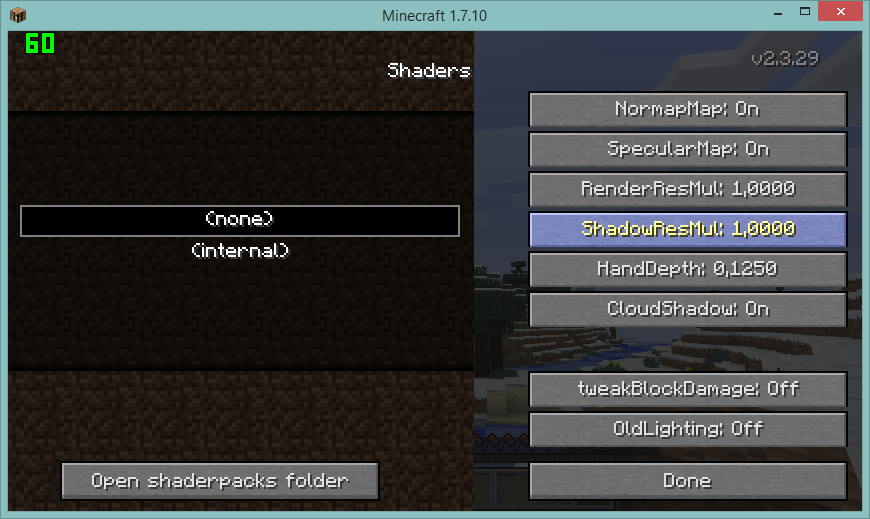
8. Sur l'écran s'affichera un répertoire vide auquel vous devrez ajouter les shaders. Pour chaque paquet shaders téléchargé, vous devez créer un sous-dossier distinct.
Ouvrez le fichier zip téléchargé avec les shaders et faites l'archive "Shaders" au dossier créé. Maintenant les shaders devraient se trouver dans le chemin « / shaderpacks / SEUS / shaders ».
9. Lorsque vous revenez sur le jeu, dans la liste des shaders disponibles, s'affiche maintenant SEUS. Cliquez dessus et les graphiques Minecraft changent immédiatement.
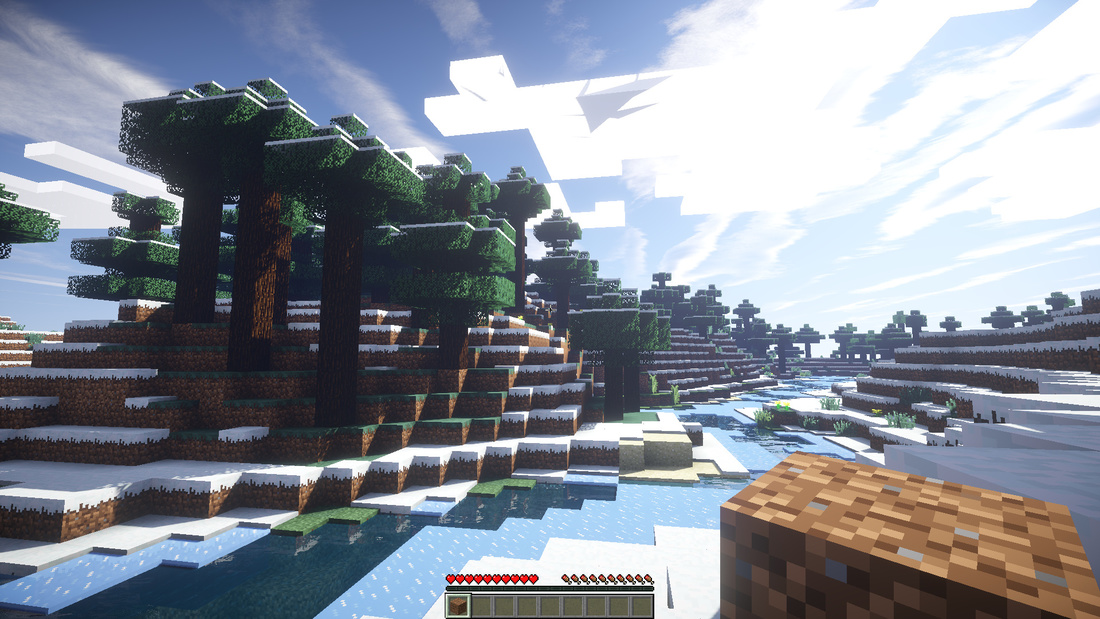
Installation des shaders sur la version Minecraft 1.7.10 avec Forge
L'installation est assez similaire, sauf pour quelques détails liés aux fichiers OptiFine et Shaders Mod.
1. Accédez au site officiel OptiFine et téléchargez le mode HD Ultra - OptiFine 1.7.10 Ultra A4.
2. Allez dans Shaders Mod et téléchargez la version "Forge Edition" pour Minecraft Version 1.7.10 (ou celle que vous avez).
3. Une fois téléchargés, vous trouverez sur le disque deux fichiers au format .jar. Vous devez maintenant les déposer sur le dossier "Mods" dans le répertoire Minecraft. Vous pouvons le faire de deux façons:
La méthode manuelle
Appuyez sur la combinaison de touches Windows + R. Dans la fenêtre qui se affiche, tapez% appdata% et appuyez sur Entrée. Le contenu du répertoire « AppData / Roaming » s'affiche. Allez dans le dossier .minecraft , puis allez dans le sous-répertoire mods. Copiez et collez dans le répertoire les deux fichiers .jar avec OptiFine et Shaders Mod.
Gestionnaire mod MultiMC
Si vous utilisez MultiMC pour installer le mod, il vous suffit d'ouvrir le gestionnaire mod, puis aller dans les propriétés du jeu. Dans la fenêtre d'édition et installation du jeu, allez dans « Loader mods « puis cliquez sur « Add » et ajoutez les fichiers .jar de OptiFine et Modem Shaders
4. Télécharger le paquet shaders mods à partir du Forum Minecraft. Chaque pack contient des shaders differents, avec plusieurs effets et performance. Dans ce guide, nous téléchargeons SEUS (Sonic Ether's Unbelievable Shaders).
5. Démarrez votre Minecraft avec Forge et mods. Maintenant allez dans Options -> vous trouverez les "Shaders". Le reste de ce guide est exactement le même que pour l'installation de shaders dans la version non modifiée du jeu, alors suivez les étapes 7-9 des instructions ci-dessus.
